
خطای 524 Timeout Occurred یک کد وضعیت HTTP مخصوص Cloudflare است که نشان می دهد اتصال به سرور به دلیل مهلت زمانی بسته شده است. بسته به زمینه، خطا ممکن است مانع از بارگیری یک صفحه وب، ورود به سیستم یک پلت فرم بازی آنلاین یا استفاده از یک نرم افزار شود.
یا، ممکن است بازی یا برنامه زمانی که از آن به صورت آفلاین استفاده میکنید به خوبی کار کند، و 524 A Timeout Occurered ممکن است تنها زمانی نشان داده شود که شما سعی میکنید به یک ویژگی آنلاین دسترسی پیدا کنید. این خطاها تقریباً همیشه در دو خط مانند زیر نمایش داده می شوند:
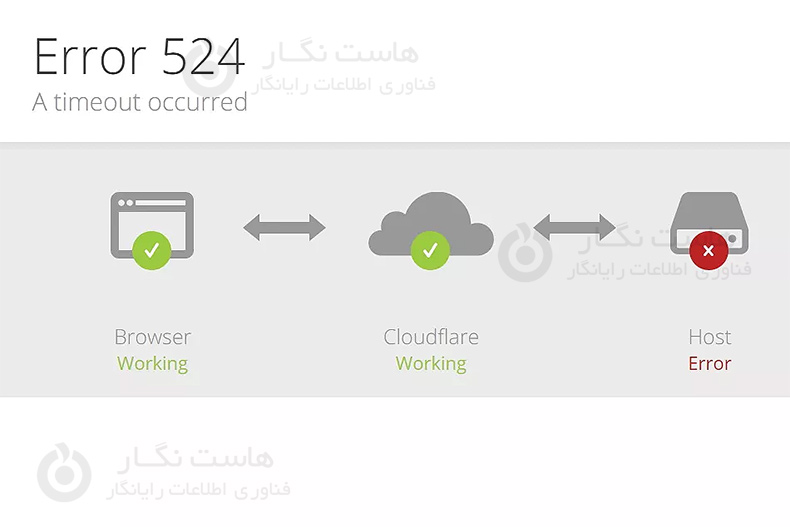
نکته: پیام های خطای 524 را می توان در هر دستگاهی مشاهده کرد.
دلایل خطای 524
این خطاها در موقعیتهای مربوط به Cloudflare دیده میشوند. این خطا به این معنی است که Cloudflare با سروری که قرار بوده با آن ارتباط برقرار کند، ارتباط برقرار کرده است، اما پاسخ سرور خیلی طول کشیده.
اگر هنگام تلاش برای دسترسی به یک وبسایت یا یک ویژگی خاص در یک برنامه، این خطا را مشاهده کردید، بهعنوان بازدیدکننده نمیتوانید کاری انجام دهید جز اینکه به مالک سایت یا برنامه اطلاع دهید. با این حال، همانطور که در زیر خواهید دید، استثناهایی برای این وجود دارد.
از سوی دیگر، اگر صاحب وبسایتی هستید که خطای 524 A Timeout Occurred را دریافت میکند، چند چیز وجود دارد که میتوانید آن را برطرف کنید.
نحوه رفع خطای 524 A Timeout Occurred
اگر مالک وبسایت هستید، به مجموعه مراحل بعدی زیر بروید. در غیر این صورت، در اینجا چند نکته برای امتحان وجود دارد:
-
در صورت مشاهده خطا در مرورگر خود، صفحه وب را رفرش کنید، یا در صورت مشاهده برنامه، آن را ببندید و مجدداً راه اندازی کنید. این می تواند یک مشکل موقتی باشد که با یک راه اندازی مجدد ساده برطرف می شود.
-
برنامه را به طور کامل حذف کنید و سپس با دانلود آخرین نسخه از وب سایت شرکت یا دیسک نصب، دوباره آن را نصب کنید. برخی از کاربران گزارش دادهاند که از آنجایی که اتصال به سرور را دوباره برقرار کرده است، این خطای 524 آنها را برطرف کرده است، اما این روش احتمالاً تنها در صورتی مفید است که خطا در یک برنامه غیر مرورگر رخ دهد، مانند برنامهای که به یک سرور بازی متصل میشود.
-
بسته به محبوبیت وب سایت یا سرویس، این خطا می تواند به دلیل هجوم ناگهانی بازدیدکنندگانی باشد که سایت انتظارش را نداشته، که می تواند به منابع سرور فشار وارد کند و در نتیجه این خطای وقفه ایجاد شود. در این مورد تنها کاری که می توانید انجام دهید صبر کردن است.
آیا شما مالک وب سایت هستید؟
اگر مالک وب سایت هستید یا دارای دسترسی بالا برای ایجاد تغییرات دارید، این مراحل را دنبال کنید:
-
تمام پلاگین های وب سایت خود را غیرفعال کنید و سپس اقدامی را که پیغام خطای 524 را نشان داد را تکرار کنید. اگر با این کار خطا برطرف شد، افزونه ها را دوباره یکی یکی فعال کنید تا زمانی که بتوانید مشخص کنید کدام یک باعث خطای Timeout Occurred شده است.
-
افزایش بار سرور ممکن است به دلیل حمله DDoS باشد که باعث خطای 524 شده است، در این صورت می توانید محافظت از DDos را از طریق Cloudflare فعال کنید. اگر پیام خطا به این دلیل است که وب سایت شما به طور ناگهانی ترافیک بیشتری دریافت می کند، هاست یا میزبانی خود را ارتقا دهید تا منابع اضافی مورد نیاز برای ارائه خدمات به آن تعداد بازدیدکننده را در نظر بگیرید.
-
هر فرآیندی که مدت زمان زیادی طول میکشد که انجام شود را به یک زیر دامنه که در برنامه Cloudflare DNS پراکسی نیست منتقل کنید. هر درخواست HTTP که برای بیش از 100 ثانیه پاسخی از سرور مبدا دریافت نکند، تمام می شود و خطای 524 A Timeout Occurred را خواهید دید.
-
برخی از پیام های خطای 524 به دلیل چیزی خارج از کنترل شما ایجاد می شوند. با ارائه دهنده هاست خود تماس بگیرید و کد خطا، ناحیه ای که خطا در آن رخ داده است و نشانی اینترنتی که منجر به خطا شده است را به آنها بدهید. آنها ممکن است نیاز به بررسی گزارش های سرور و ... داشته باشند.
در این آموزش در مورد رفع خطای 524 A Timeout Occurred توضیح دادیم. امیدواریم این مقاله آموزشی برای شما مفید بوده باشد، برای دیدن باقی آموزش ها میتوانید وارد منوی پشتیبانی بخش آموزش ها شوید، در صورتی که درباره این آموزش به مشکل یا سوالی برخورد کردید، میتوانید آن را در بخش دیدگاه بیان کنید.
آموزش های مرتبط:



